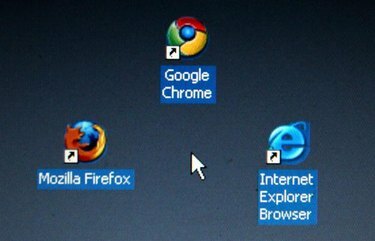
Брзо одредите датум када је датотека историје вашег претраживача обрисана.
Веб прегледачи Мицрософт Интернет Екплорер, Мозилла Фирефок и Гоогле Цхроме чувају одређене делове информација о свакој веб локацији коју посетите. Сваки пут када приступите страници, софтвер бележи име и наслов странице, заједно са временом и датумом када је отворена. Прегледачи чувају ове податке у дневнику који се зове датотека историје. Када знате где да тражите, одређивање приближног времена када је садржај датотеке обрисан постаје брз задатак.
интернет претраживач
Корак 1
Отворите прозор претраживача Интернет Екплорер.
Видео дана
Корак 2
Притисните тастере "Цтрл" и "Х" истовремено да бисте отворили таблу историје.
Корак 3
Кликните на падајући мени на врху панела историје и изаберите „Прикажи по датуму“. Временски Интернет Експлорер је последњи пут очистио садржај своје датотеке историје појављује се директно испод менија (нпр. „2 недеље Аго").
Фирефок
Корак 1
Отворите прозор претраживача Фирефок.
Корак 2
Притисните тастере "Цтрл" и "Х" истовремено да бисте отворили таблу историје.
Корак 3
Кликните на дугме „Прикажи“ у горњем десном углу панела историје и изаберите „По датуму“. Месец током којег је Фирефок последњи пут очистио садржај своје датотеке историје појављује се директно испод менија (нпр. "Април").
Хром
Корак 1
Отворите прозор прегледача Цхроме.
Корак 2
Притисните тастере "Цтрл" и "Х" истовремено да отворите картицу историје.
Корак 3
Померите се до најдоњег уноса на картици. Наведено време и датум одражавају време када је Цхроме почео да бележи нове податке у своју датотеку историје након што су претходни подаци обрисани. Ако је много уноса сачувано у датотеци, можда ћете морати да кликнете на везу „Старији“ једном или више пута да бисте дошли до најстаријег уноса.


